Reklama
Jeśli chodzi o przetwarzanie tekstów, Microsoft Word pozostaje liderem, szczególnie w środowiskach biznesowych. Ale to nie jest jedyna gra w mieście 7 najlepszych darmowych alternatyw Microsoft Office dla komputerów MacSzukasz bezpłatnej alternatywy dla Microsoft Office dla komputerów Mac? Sprawdź te świetne zamienniki, których możesz używać bez żadnych kosztów. Czytaj więcej . Wielu właścicieli komputerów Mac korzysta ze stron Apple.
Dlaczego warto korzystać ze stron? Jednym z dobrych powodów jest to, że jest bezpłatny. Komputery Mac są teraz dostarczane z Pakiet aplikacji Apple do zwiększania wydajności 5 powodów, dla których powinieneś używać iWork zamiast pakietu Microsoft OfficeJeśli jesteś weteranem pakietu Office lub jesteś nowicjuszem, iWork jest warte rozważenia. Oto wszystkie zalety iWork. Czytaj więcej , dawniej znany jako iWork. Oprócz Pages pakiet ten obejmuje Numery aplikacji do arkuszy kalkulacyjnych i oprogramowanie do prezentacji Keynote.
Cena to nie jedyny powód, aby dać Stronom szansę
Jak nowy iWork for iCloud współpracuje z urządzeniami AppleiWork dla iCloud to pakiet aplikacji biurowych online (składający się ze Pages, Keynote i Numbers), które synchronizują się z wersjami programów na komputery Mac i iOS. Internetowe wersje iWork odzwierciedlają większość ... Czytaj więcej . Oprogramowanie zawiera gotowe szablony, dzięki którym Twoja praca będzie wyglądać fantastycznie.Podstawy stron
Na najbardziej podstawowym poziomie, Pages to Edytor tekstu Napisz!: Minimalny edytor tekstu z Cloud Sync, Markdown i więcejNiezależnie od tego, czy jesteś blogerem, notatnikiem czy osobą uzależnioną od jakości mediów społecznościowych, aplikacja taka jak Write może przejść długą drogę. Czytaj więcej . Jako takie, możesz używać oprogramowania do codziennych czynności związanych z edytowaniem tekstu, takich jak tworzenie dokumentu, pisanie i edycja tekstu, importowanie elementów takich jak wykresy i obrazy itd.
Pages wykonuje także doskonałą robotę, otwierając formaty dokumentów innych niż Apple, w tym dokumenty Microsoft Word. I odwrotnie, możesz zapisywać dokumenty ze stron w różnych formatach, w tym Microsoft Word, PDF i zwykły tekst.
Dzięki iCloud możesz otwierać i edytować dokumenty Pages na innych urządzeniach, w tym na iPhonie i iPadzie. Kiedy dostęp do dokumentów z iCloud.com Jak nowy iWork for iCloud współpracuje z urządzeniami AppleiWork dla iCloud to pakiet aplikacji biurowych online (składający się ze Pages, Keynote i Numbers), które synchronizują się z wersjami programów na komputery Mac i iOS. Internetowe wersje iWork odzwierciedlają większość ... Czytaj więcej , możesz zrobić to samo na komputerach z systemem Windows.
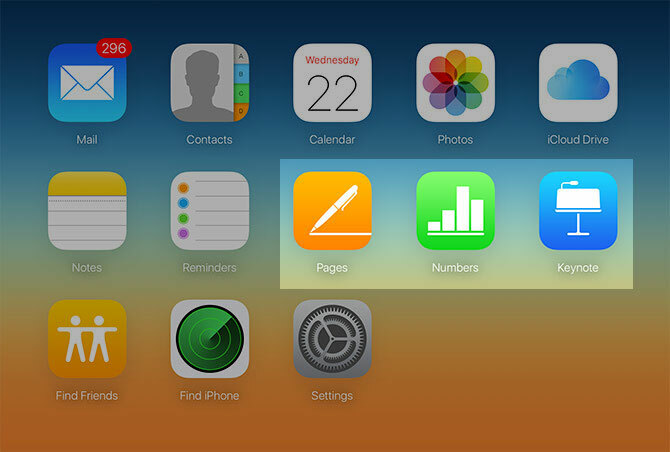
Strony automatycznie zapisują dokumenty podczas pracy. W przypadku nowych plików Pages wywołuje plik w taki sposób Bez tytułu 1. Gdy będziesz gotowy nazwać plik, idź Plik> Zapisz z paska menu i nadaj plikowi nazwę.
Aby powielić plik, przejdź Plik> Duplikuj a następnie nadaj mu nową nazwę. Wszelkie późniejsze zmiany będą dotyczyły nowego pliku, a nie oryginału. Aby zapisać kopię dokumentu w innym formacie, musisz wyeksportować go za pomocą Plik> Eksportuj do Komenda.
Moc szablonów
Jedna z najważniejszych cech Pages to zbiór gotowych szablonów Najlepsze witryny do wyszukiwania szablonów stron i liczb AppleW przypadku produktów Apple, takich jak Pages i Numbers, szablony nie są łatwe do znalezienia. Skróć wyszukiwanie dzięki tym szablonowym stronom internetowym. Czytaj więcej s. Za pomocą tych szablonów można tworzyć profesjonalnie wyglądające dokumenty bez konieczności rozpoczynania od zera.
Szablony te należą do wielu kategorii, w tym Raporty, Materiały biurowe, Wznawia, Ulotki i plakaty, Karty, Certyfikaty, Biuletyny, i więcej. Możesz również uzyskać dostęp do trzech dodatkowych szablonów w Podstawowy kategoria, w tym Pusty, Pusty krajobraz i Notowanie. Możesz także tworzyć własne szablony, które pojawiają się pod Moje szablony.
Do codziennej pracy używam pustego szablonu Pages lub kolejne narzędzie do edycji tekstu Czy nadszedł czas, aby porzucić strony i słowo dla Ulissesa?W 2016 roku nie wszyscy potrzebują kompleksowego programu do edycji tekstu, dlatego istnieje oprogramowanie takie jak Ulysses. Czytaj więcej . Kiedy mam na myśli coś bardziej kreatywnego, często zwracam się do Ulotki i plakaty lub kategorie certyfikatów.
Po otwarciu Strony kliknij Nowy dokument w lewym dolnym rogu głównych okien stron, aby rozpocząć ten proces. Możesz też iść Plik> Nowy aby utworzyć nowy dokument, gdy jesteś już w aplikacji. Spowoduje to przejście do głównego ekranu szablonu Pages.
Po lewej stronie zobaczysz każdą kategorię szablonów. Po kliknięciu nazwy kategorii zobaczysz miniatury dla każdego szablonu dostępnego dla tej kategorii. Po znalezieniu szablonu do użycia podświetl go i wybierz Wybierz.
Po raz pierwszy zobaczyłem szablony stron, kiedy przyjaciel poprosił mnie o pomoc w stworzeniu biuletynu dla lokalnego klubu. Nie mogłem uwierzyć, jak wspaniale dokument wyglądał po małej pracy. Oto kilka prostych kroków, aby utworzyć dobrze wyglądające dokumenty przy użyciu szablonów Pages:
Tworzenie świetnych dokumentów za pomocą szablonu
1. Otwórz strony, utwórz nowy dokument i wybierz szablon.
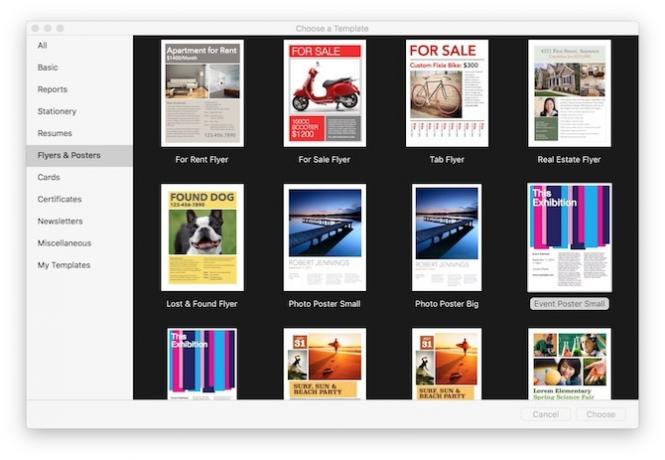 2. Edytuj tekst i zastąp zdjęcia.
2. Edytuj tekst i zastąp zdjęcia.
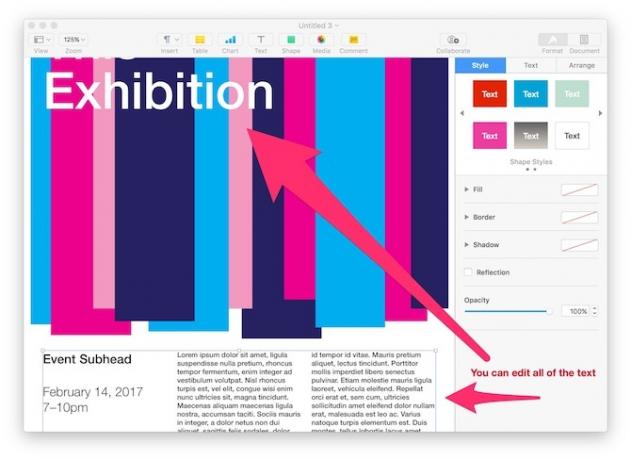
3. Użyj paska narzędzi, aby w razie potrzeby dodać więcej stron.
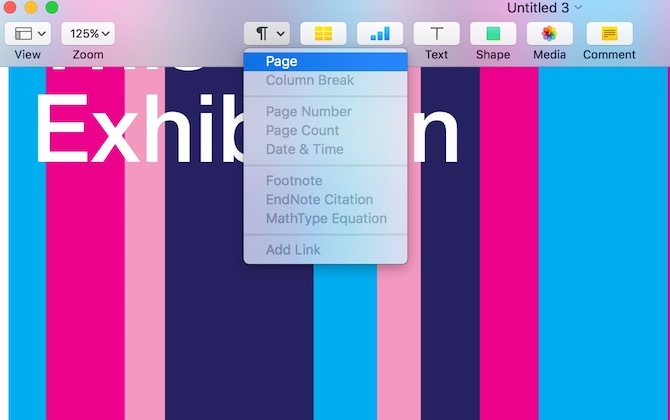
4. Pamiętaj, aby zapisać swoją pracę i wyeksportować do wybranego formatu.
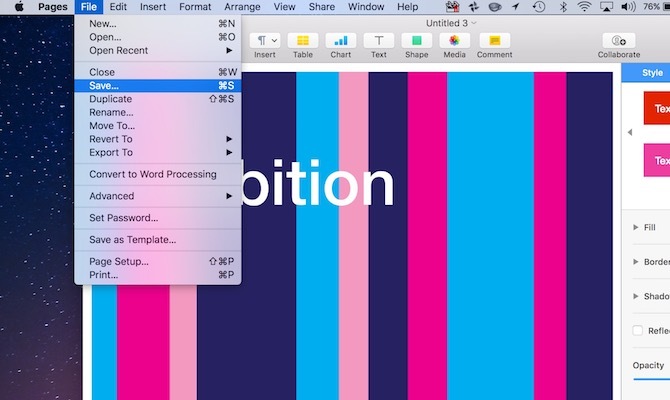
Więcej szablonów
Apple już udostępnia wiele szablonów stron. Jeśli szukasz więcej, rozważ iWorkCommunity. Tutaj znajdziesz setki darmowych szablonów stron od innych użytkowników. Dostępne są również szablony liczb i Keynote.
Twórz własne szablony
Po co się tam zatrzymywać? Jeśli masz stronę artystyczną, rozważ zaprojektowanie szablonów do użytku osobistego lub w celu udostępniania innym. Możesz zacząć budować szablon od zera, otwierając pustą stronę lub modyfikując istniejący szablon.
Jeśli zaczynasz od zera, dodaj elementy do dokumentów, takie jak pola tekstowe i kształty. Zrób to, przechodząc do Wstawić menu lub klikając ikonę na pasku narzędzi.

Aby wypełnić pola tekstowe, możesz wygenerować niektóre „Lorem Ipsum” z Generator Lipsum.
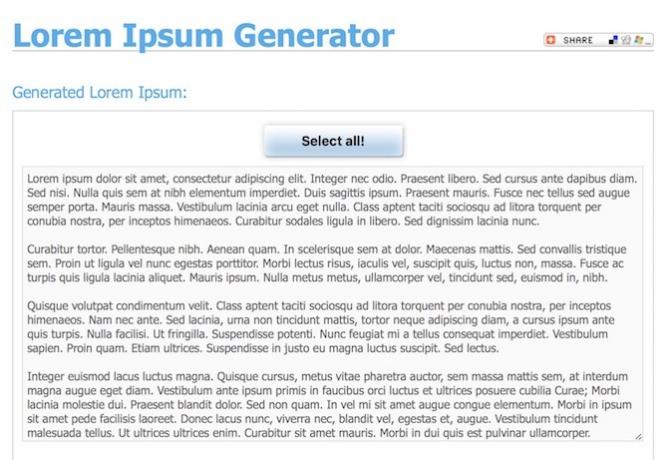
Aby dodać zdjęcia, muzykę i filmy do szablonu, kliknij Głoska bezdźwięczna ikona na pasku narzędzi.
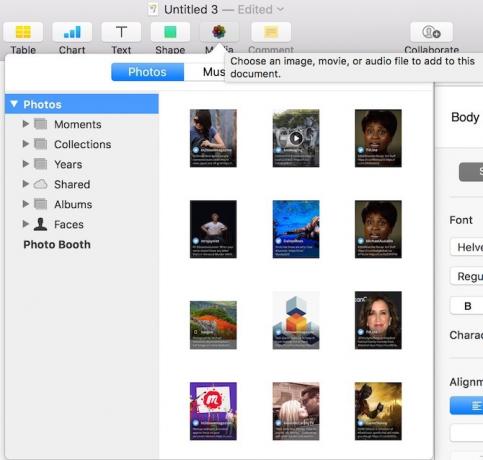
Wstaw obrazy, przeciągając je i upuszczając w dokumencie.
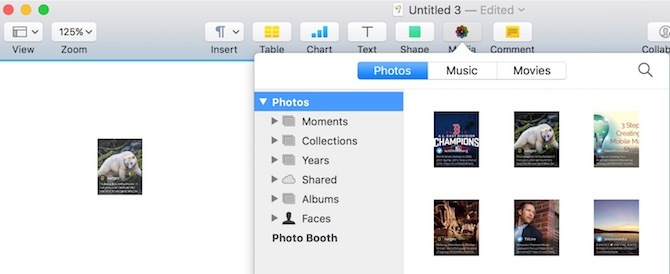
Możesz edytować każdy element strony za pomocą Inspektor pod Widok> Pokaż inspektora. Jest to ten sam proces, którego używasz w przypadku standardowych dokumentów Pages. Możesz dodać tyle stron, ile potrzebujesz, zgodnie ze swoimi potrzebami.
Po zakończeniu konfiguracji szablonu musisz włączyć każdy element na każdej stronie jako symbole zastępcze. W ten sposób możesz później dostosować te sekcje, jeśli chodzi o przekształcenie szablonu w dokument.
Aby to zrobić, przejdź do Format> Zaawansowane> Zdefiniuj jako symbol zastępczy tekstu lub Format> Zaawansowane> Zdefiniuj jako symbol zastępczy nośnika, w zależności od typu elementu.
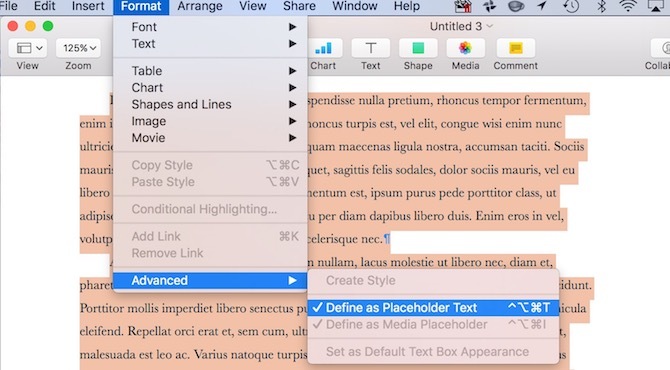
Ostatnim krokiem jest zapisanie dokumentu jako szablonu pod Plik> Zapisz jako szablon. Możesz zapisać szablon na komputerze tylko jako plik lub w Wybieraczu szablonów. Jeśli wybierzesz ten ostatni, musisz nazwać szablon.
Twoje szablony pojawią się w obszarze Moje szablony na ekranie początkowym Strony. Możesz usunąć szablony klikając prawym przyciskiem myszy miniaturę szablonu.
Udostępnianie szablonów
Jeśli chcesz udostępnić swoje dzieła, są one dostępne tam, gdzie zapisujesz inne pliki Pages. Zazwyczaj jest to twoje iCloud Drive> Strony.
Stwórz arcydzieło w kilka minut
Korzystanie ze Pages i reszty pakietu iWork ma wiele zalet. Możliwość korzystania i tworzenia szablonów to tylko jeden z nich. Możesz ich użyć, aby zwiększyć kreatywność swojej pracy, a nawet uporządkuj swoje życie za pomocą Numbers Jak uporządkować swoje życie za pomocą Numbers na komputery MacOto jak używać Numbers na macOS do planowania posiłków, planowania prac lub planowania budżetu za pomocą szablonów. Czytaj więcej .
Czy korzystasz z szablonów iWork i masz jakieś wskazówki? Daj nam znać, korzystając z poniższych komentarzy.
Bryan Wolfe uwielbia nowe technologie. Koncentruje się na produktach Apple i Windows, a także na inteligentnych gadżetach domowych. Kiedy nie bawi się najnowszym smartfonem lub tabletem, zobaczysz go oglądającego Netflix, HBO lub AMC. Lub przetestuj jazdę nowymi samochodami.